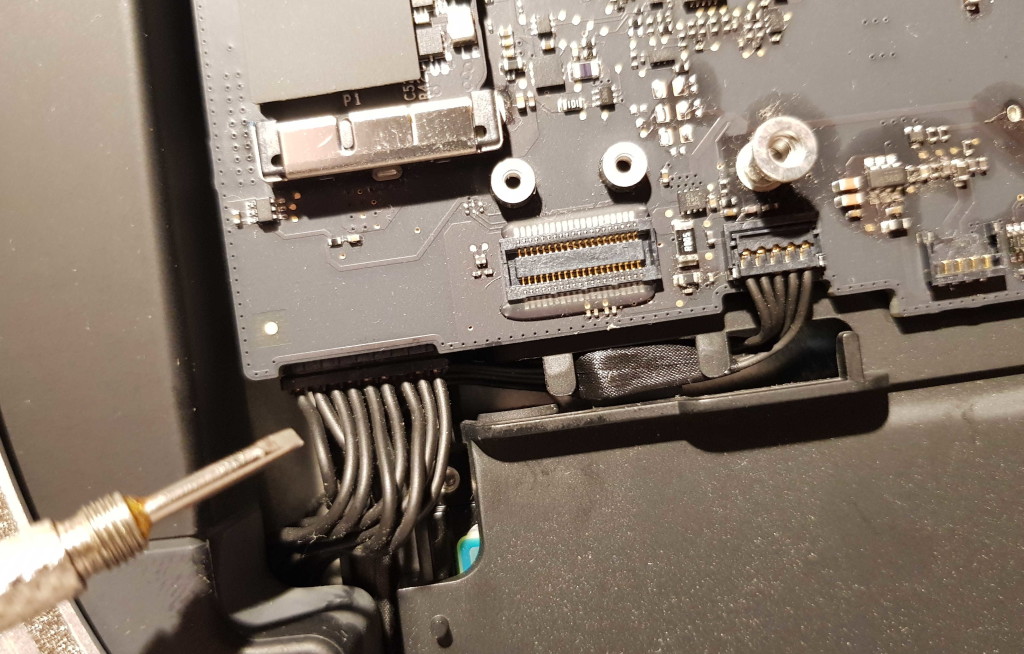Falls ihr noch einen Mac mini 2014 habt oder die Anschaffung eines solchen Computers überdenkt, könnte der folgende Artikel interessant sein. Hier soll es um den Austausch von einer HDD zu einer SSD Festplatte gehen.
Warum überhaupt der Aufwand? Nach eigenen Tests kann ich diese Umrüstung sehr empfehlen. Die Arbeitsgeschwindigkeit des Macs nimmt stark zu. Programme starten schneller und das Arbeiten mit dem Gerät macht wieder Spaß.
Was wird benötigt?
Folgendes Material sollte zwecks Umbau des Computers vorhanden oder bestellt werden.
- Mac mini 2014 von Apple (standardmäßig mit HDD)
- TORX T6 H/Security und T8 Schraubendreher
- Sandisk Ultra 3D SS50D diverse Speichergrößen
- Je nach Geschick und Material daheim: Kunststoff-Pinzette und Metallbügel.
Ihr benötigt u.a. den Schraubendreher T6-Security. Die Bezeichnung Security/H bedeutet, dass dieses Werkzeug in der Mitte ein Loch haben muss. Diese sind meist als Set oder aus China mit entsprechenden Lieferzeiten zu bestellen. Als Alternative habe ich den o.g. Schraubendreher verlinkt. Dieser hat zudem den Vorteil, dass gleich der Torx T8 auf der anderen Seite zu finden ist. Der optionale Griff ist nicht erforderlich, wenn man z.T. ein Tuch zum Fassen nimmt.
Zur SSD: Hier würde ich zu einer hochperformanten langlebigen Platte greifen. Im Beispiel ist dies die Sandisk Ultra 3D SSD. Diese kann man in unterschiedlichen Größen erhalten. Bspw. könnte eine 250 GB Festplatte bereits ausreichen, wenn man nur das Betriebssystem, Programme und ein paar Daten speichern möchte. Zum Archivieren von Dateien kann man dann externe Laufwerke verwenden.
Ggf. solltet ihr einen Metallbügel bestellen, falls keine geeignete Alternative zur Verfügung steht. Auch Kunststoffwerkzeug kann hilfreich sein zum Entfernen der Kontakte/Stecker. Dies geht allerdings auch größtenteils – vorsichtig per Hand.
Zur eigentlichen Vorgehensweise.
Zuerst muss die Kunststoffblende auf der Unterseite entfernt werden, danach noch 6 Torx-Schrauben lösen:
Als nächstes das Antennenkabel abschrauben und den Deckel beiseite legen:
Danach baut ihr den Lüfter aus und löst die beiden hier (links und rechts) ersichtlichen Kabel vom Mainboard:
Das Mainboard muss sodann nach außen geschoben werden. Dabei hilft der o.g. Metallbügel, welcher in die beiden freien Löcher auf dem Mainboard eingeschoben werden kann.
Danach nur noch das Netzteil rausziehen, dabei den Stecker um 90 Grad drehen:
Als Letztes muss dann nur die Platte ausgeschraubt und die neue reingesetzt werden:
Zum Schluss dann alle Schritte rückwärts durchführen und ein System aufspielen.
Weitere Tipps:
- Zuvor einen Boot-USB-Stick mit der neuesten macOS-Version erstellen.
- Die ausgebaute HDD Festplatte kann als externe Platte verwendet werden. Dazu eignen sich diverse Festplattengehäuse.
Wir haben euch hier die wichtigsten Schritte dargestellt. Mac & i hat zudem ein Video erstellt, welches die Schritte nochmals verdeutlicht:
Hinweise: Über die im Artikel enthaltenen Links können wir Einnahmen generieren. D.h. ihr könnt gerne darüber die Produkte einkaufen und uns somit unterstützen. Vielen Dank!
Das Vornehmen der Modifikationen erfolgt auf eigene Gefahr. Wir übernehmen keine Haftung. Alle Angaben sind zudem ohne Gewähr. Hier können wir nur Tipps geben. Diese können sich u.U. als fehlerhaft herausstellen. Falls Unsicherheit aufkommt, kann man diese Art der Aufrüstung auch bei einer zertifizierten Apple Werkstatt vornehmen lassen.
Bei Fragen oder Anmerkungen auch gerne die Kommentare nutzen ;=)
Das könnte interessant sein
 |
AR-Brillen im Vergleich: Apple Vision Pro vs. Meta Orion AR-Brillen von Apple und Meta Die Welt der Augmented Reality (AR) entwickelt sich rasant. Zwei g... |
 |
Währungen und Einheiten einfach umrechnen mit der iPad Rechner-App Die versteckte Funktion der Rechner-App Die Rechner-App von Apple ist nicht nur ein einfaches To... |
 |
Apple kauft Beats für 3 Mrd. USD Apple hat nun den Kauf von Beats beschlossen. Beats stellt Kopfhörer mit einem gewissen Style-... |